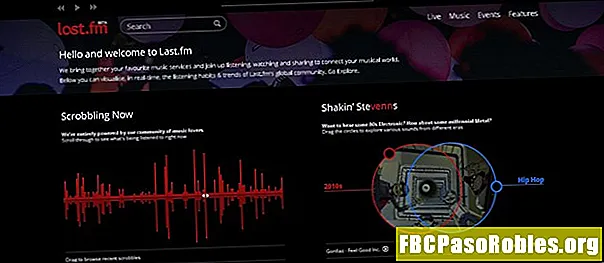Contente
- Use um dos dois métodos para converter entre relatórios em papel e eletrônicos
- Convertendo um formulário para impressão
- Convertendo um formulário em um relatório que pode ser modificado
Use um dos dois métodos para converter entre relatórios em papel e eletrônicos

Selecione a tabela ou consulta na qual você deseja que o formulário seja baseado.

Selecione cada campo que você deseja incluir no formulário e escolha o > botão para cada um. Isso moverá os campos para a lista Campos Selecionados.

Selecione Próximo continuar.
Selecione o layout que você deseja usar para o seu formulário e escolha Próximo.

Digite um título para o formulário e escolha Terminar.

Convertendo um formulário para impressão
O processo de conversão de um formulário para que você possa imprimi-lo como um relatório é relativamente fácil.
Abra o relatório e revise-o para garantir que ele apareça como deseja antes da impressão. Quando estiver pronto, clique em Relatório em objetos debaixo Base de dados e selecione o relatório.
-
Abra o banco de dados e seu formulário relevante.
-
Selecione os Arquivo guia e escolhaSalvar como.

-
SelecioneSalvar objeto como.

-
Vá para a seção chamada Salve o objeto de banco de dados atual e selecione Salvar objeto como.
-
Selecione Salvar como. Digite o nome do relatório em Salve o "Subformulário da lista de campanhas" em na janela pop-up.

-
mudança Como de Formato para Relatório.

-
Selecione Está bem para salvar o formulário como um relatório.
Convertendo um formulário em um relatório que pode ser modificado
A conversão de um formulário em um relatório que você pode modificar é apenas um pouco mais complicada, porque você precisa estar ciente de qual visualização você está quando salva o relatório.
-
Abra o banco de dados que contém o formulário que você deseja usar.
-
Clique com o botão direito do mouse no formulário que deseja converter e clique em Design View.

-
Ir Arquivo > Salvar como > Salvar objeto como.

-
Selecione Salvar objeto como e escolha Salvar como.

-
Digite o nome do relatório na janela pop-up e escolha Relatório na caixa como.

-
Selecione Está bem.
Agora você pode fazer ajustes no relatório sem começar do zero ou salvar uma nova versão do formulário. Se você acha que a nova aparência deve se tornar permanente, é possível atualizar o formulário para corresponder às alterações feitas no relatório.